ai怎么设计形影不离艺术字体海报? ai文字海报设计技巧
illustrator设计【形影不离】艺术字海报,效果如图,该怎么设计呢?下面我们就来看看详细的教程。
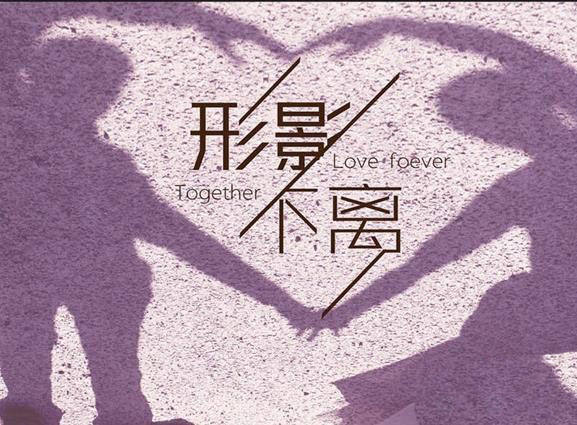
打开AI CC软件,【新建】任意大小文档,【选择】文本工具或【按快捷键T】并输入一款笔画偏细的字体文本。
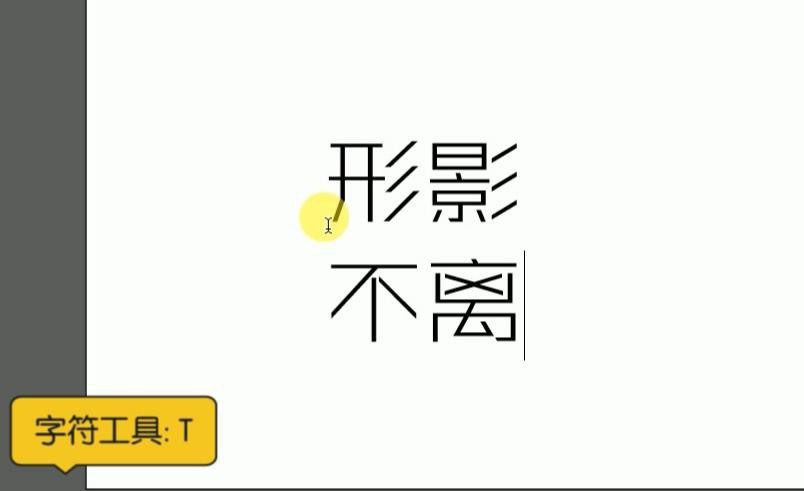
选择文字【右击】-【创建轮廓】,再【右击】-【取消编组】。
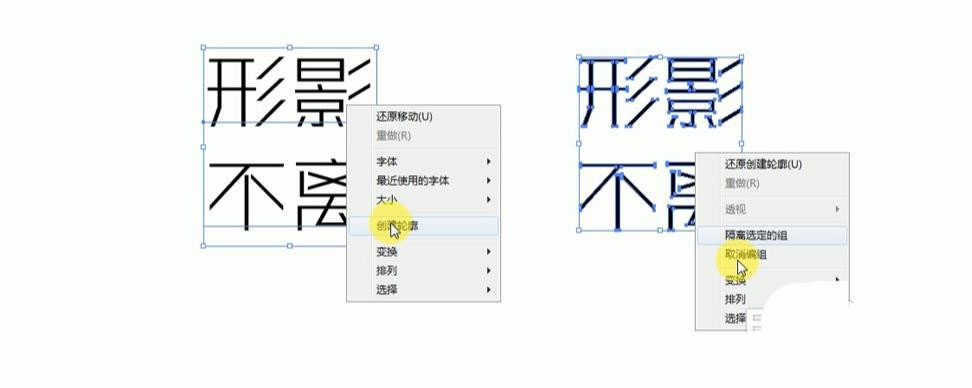
【选择】上面的文字,【添加】描边,【描边】值1,【选择】对齐描边【外侧对齐描边】,具体如图示。

描边完成后,【单击】对象,【选择】路径里【轮廓化描边】。再【选择】路径查找器【点击】联集,将描边和笔画合并。
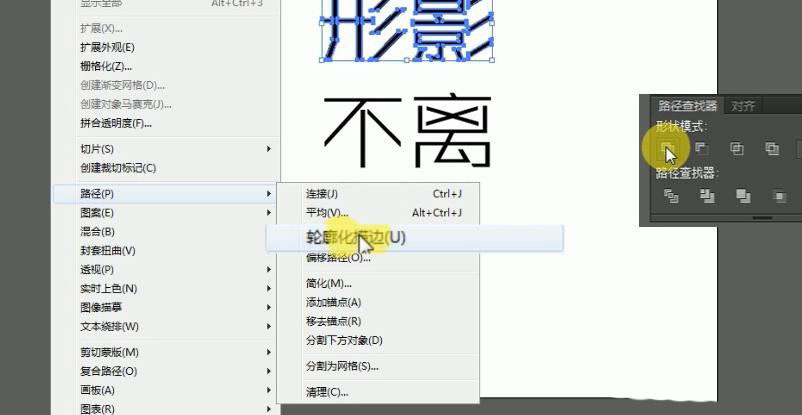
使用【选择工具】或是【按快捷键V】,调整字体的位置。选择【钢笔工具】在影字和不字的边上画一条斜线并选择合适的描边值,具体效果如图示。
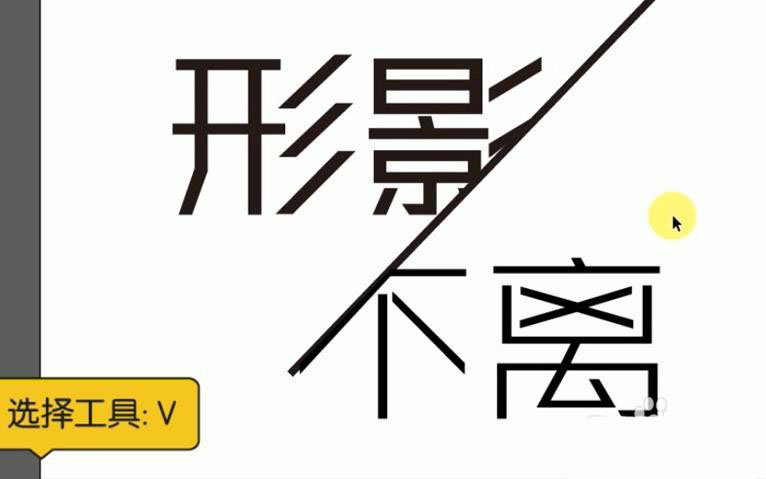
【选择】线条并【按住Alt键】在形字和离字边上各移动并复制一条斜线,具体效果如图示。
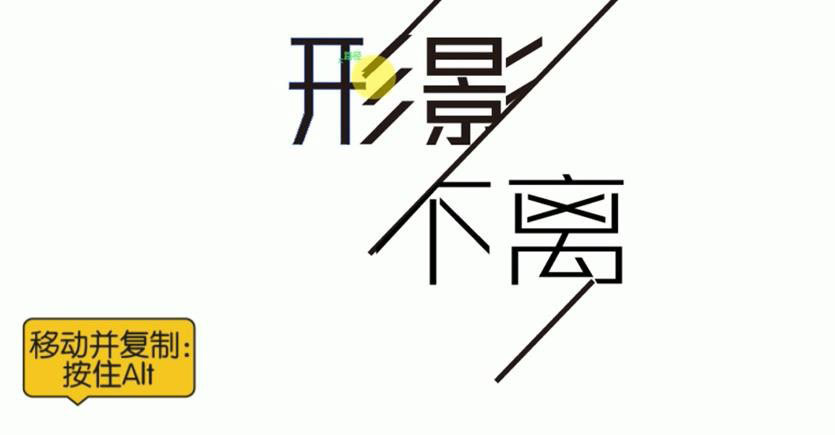
选中三条线【单击】对象【选择】路径下的【轮廓化描边】,【按A键】将线条上的左上点和右下点选中,并进行斜切移动,具体效果如图示。
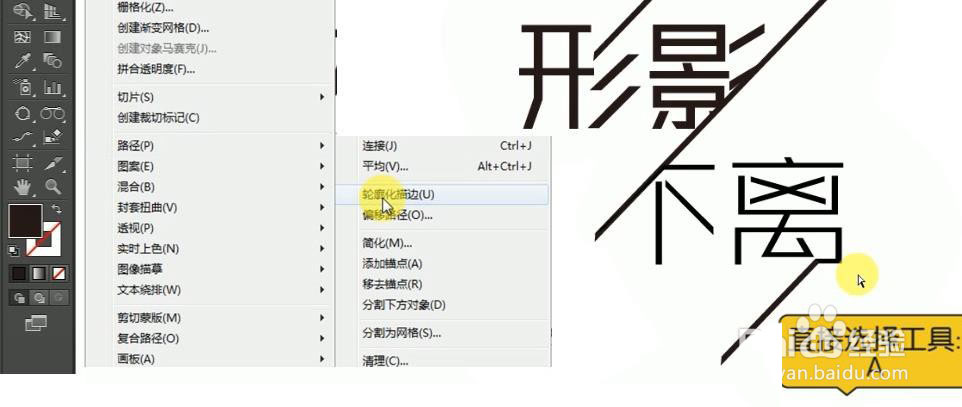
【选择】文本工具,【添加】英文字母并放在合适的位置,然后调整整体效果,完后全部选中并按【Ctrl+G】编组,具体如图示。
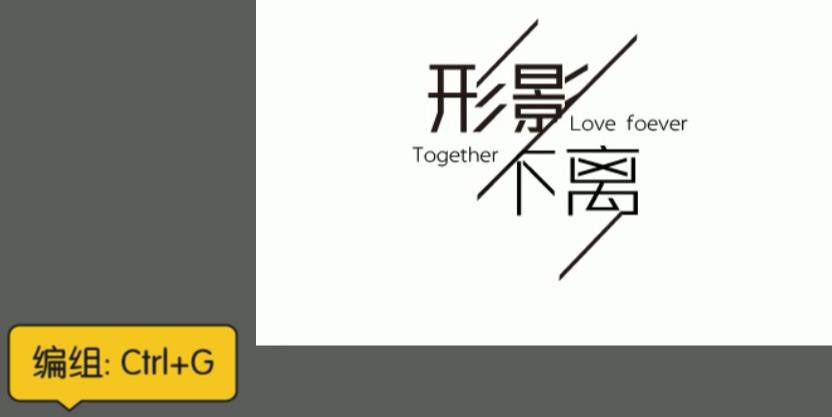
拖入准备好的背景素材,并调整到合适的大小。按【Ctrl+Shift+[】将素材置于底层,具体效果如图示。
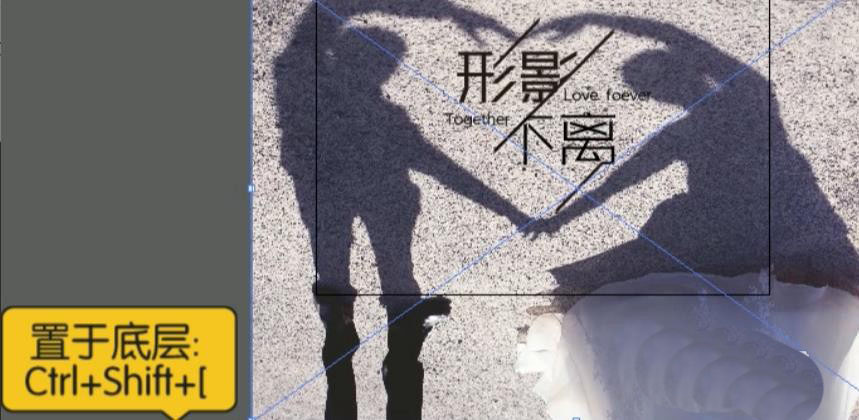
选择【矩形工具】,画一个与画布一样大小的矩形,【填充】粉色R249G202B233,【图层模式】选择柔光。将图层置于文字下方,具体效果如图示。
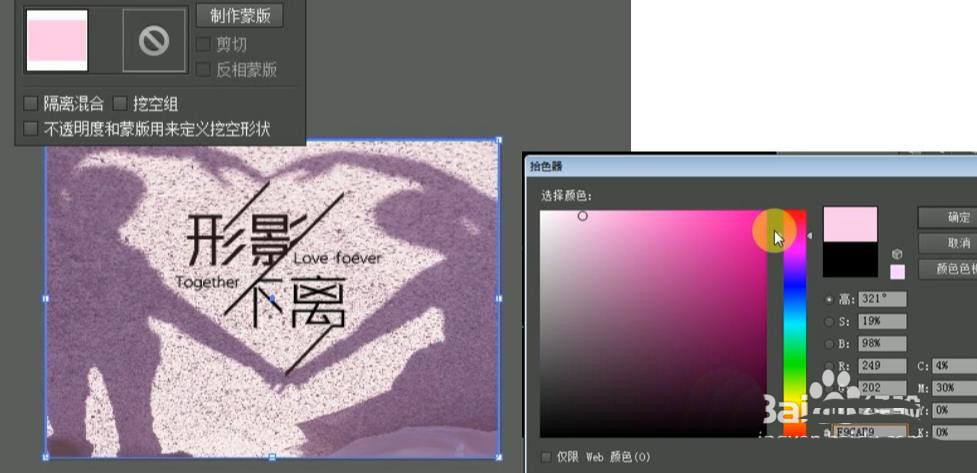
效果完成如下。
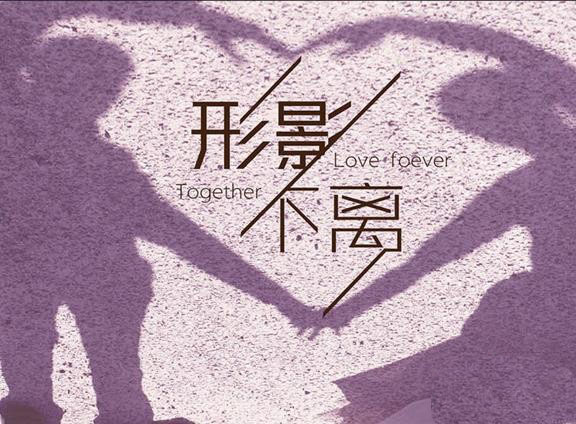
以上就是illustrator设计【形影不离】艺术字海报的过程,希望大家喜欢,请继续关注PSD素材网(www.PSD.cn)。
-

里昂社区剧院2022-2023海报系列
2022-10-26 3
-

“事情正在改变”排版海报设计
2022-10-26 2
-
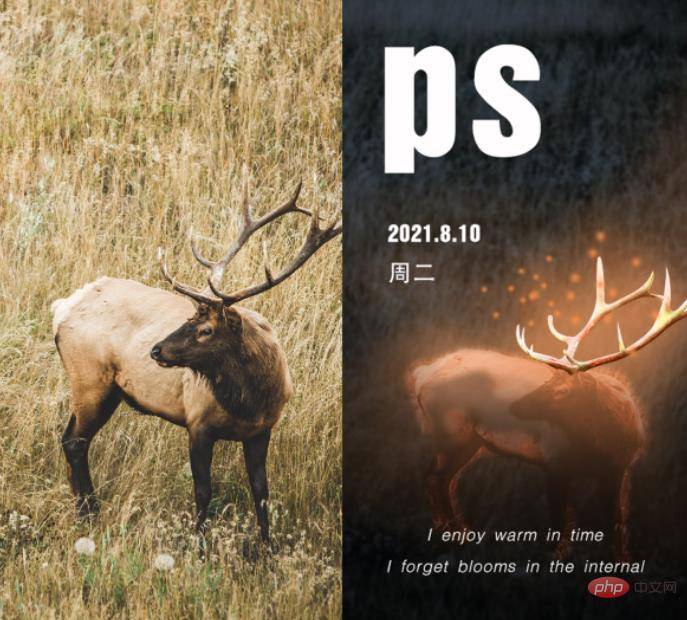
手把手教你使用ps将普通图片制成发光创意效果海报(分享)
2022-10-26 2
-
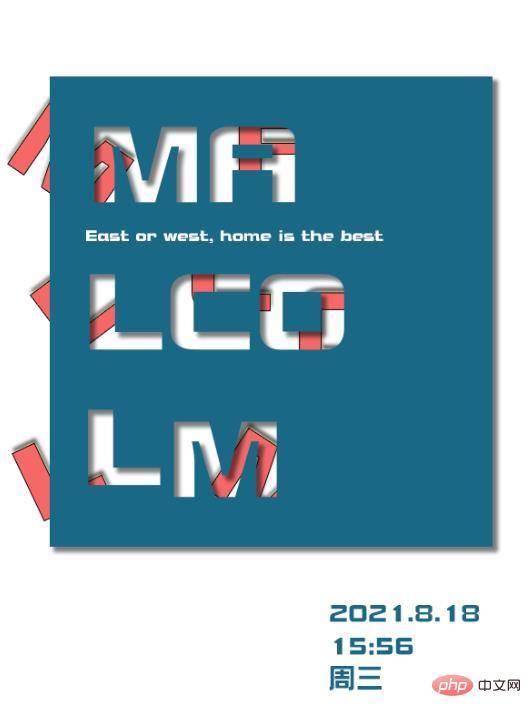
一招教你怎么使用ps制作高级镂空海报(分享)
2022-10-26 6
-

教你怎么利用ps制作镂空创意效果海报(总结)
2022-10-26 6
-

ps基础篇:如何利用制作分割创意效果海报(技巧分享)
2022-10-26 7
-
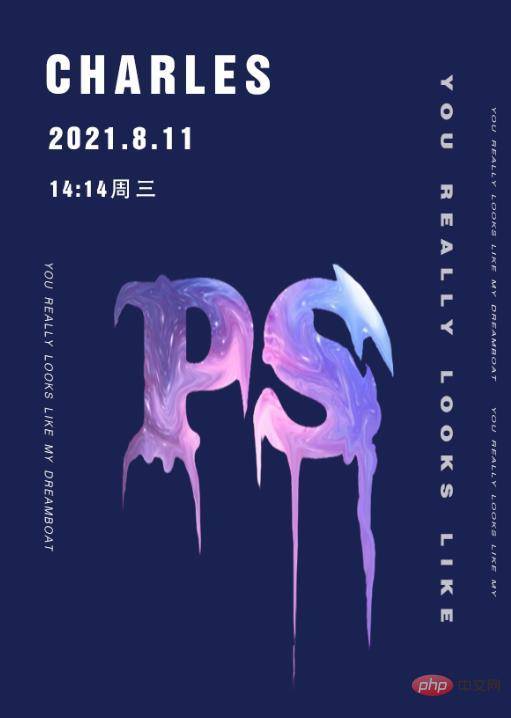
ps基础篇:怎么给字体添加油漆效果创意海报(分享)
2022-10-26 6
-

教你怎么利用ps制作涟漪创意字体效果海报(总结)
2022-10-26 10
-

CDR设计2015新年快乐海报
2022-10-26 4
-

莫拉的海报设计通过折叠产生动感,同时又不失可读性
2022-10-27 5
-

日本制造商Bandai设计了一款汽车造型的iPhone手机壳
2022-10-27 6
-
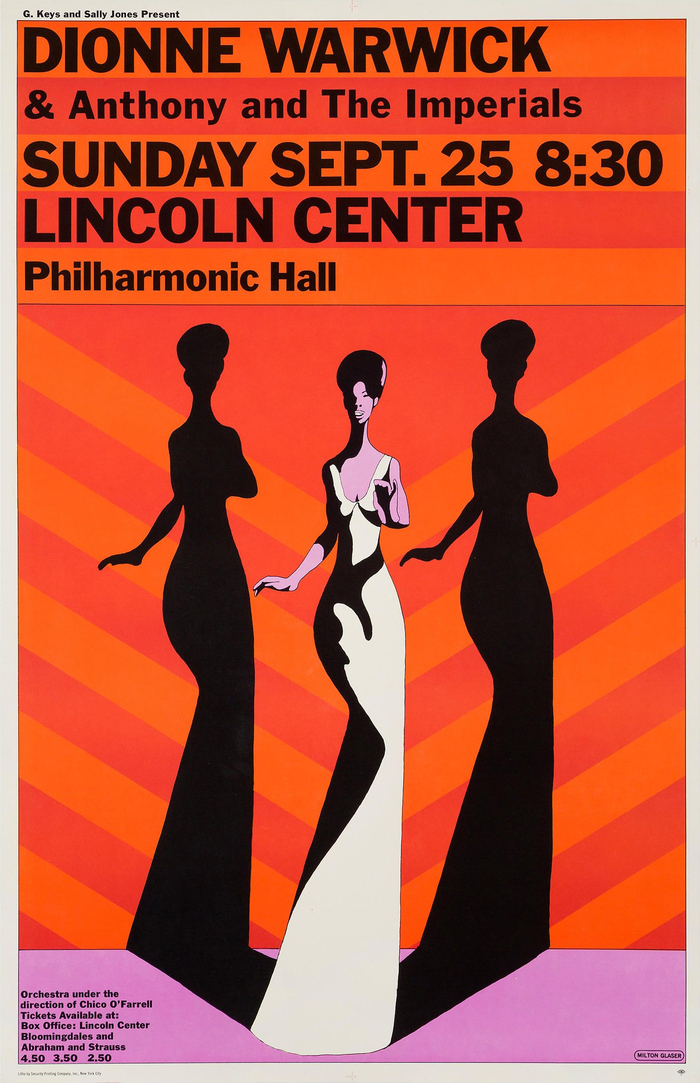
为狄昂·华薇克在林肯中心爱乐大厅首演设计的音乐会海报
2022-10-27 7
-

《托马斯·克朗事件》犯罪电影片头字体设计
2022-10-27 6
-

Fireworks怎么制作渐变色艺术字?
2022-10-27 9
-

怎样合成一座冰封的城市呢?Photoshop合成冰封城市海报教程
2022-10-27 8
-

有趣的独特衬线字体设计| TAN ASTORIA
2022-10-28 8
-
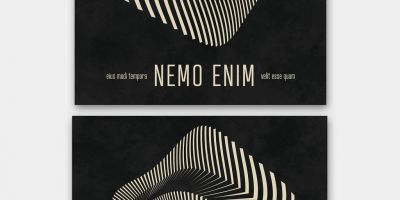
带有扭曲抽象形状的创意海报模板设计
2022-10-28 3
-
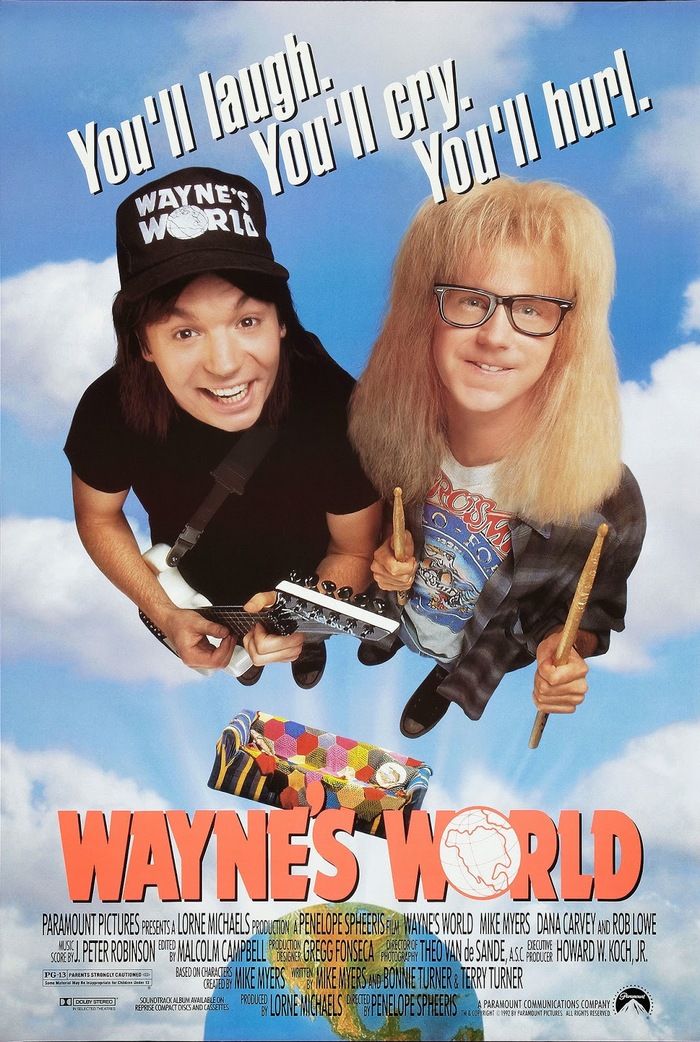
《反斗智多星》电影海报和标志设计
2022-10-28 8
-

Fireworks怎制作放射效果的海报?
2022-10-28 6
-

Fireworks怎么制作立体感艺术字?
2022-10-28 6
-

ai怎么设计笔画相连的字体? illustrator设计笔画相连清新艺术字的技巧
2022-10-28 14